新浪微博
关注微博

④ 执行“编辑\粘贴”命令或单击工具栏中的“粘贴”按钮,于是C3:J6内容即复制至C9:J12中。
(4)查找与替换
在Excel 中除了可查找和替换文字外,还可查找公式,但不能替换公式。
1) 当需在一张工作表或几张工作表(即工作组)中查看某些内容时,可使用“编辑”菜单中的“查找”命令,其操作步骤如下:
① 执行“编辑\查找”命令,屏幕显示“查找”对话框。
② 在“查找内容”框中输入需查找的信息,并在“搜索范围”下拉框中选择查找信息的类型(公式、值或批注)。
③ 在“搜索方式”下拉框中选择“按行”或“按列”搜索。
④ 单击“查找下一个”按钮,开始查找,查到所需信息后,其所在单元格被激活。
⑤ 若需继续查找,可再次单击“查找下一个”按钮,否则单击“关闭”按钮退出。
2) 替换。替换是查找的延伸,适用于一次更换多处相同的内容,但它只能替换内容,不能替换公式或附注。其操作与查找相似,不再详述。
三、工作簿的管理和编辑
1、工作簿的管理
工作簿管理包括工作簿的建立、保存、打开、关闭、查找、显示等操作,下面简述一些常用的操作。
(1)建立与保存工作簿
启动Excel 后,系统即自动打开一个名为“Book1”的工作簿。用户若需另外打开其它新工作簿,可执行“文件\新建”命令,在出现的“新建”对话框中选择“工作簿”并单击“确定”按钮,如图8所示。
(2)打开与关闭工作簿
打开工作簿的方法和打开Word文档的方法是类似的。Excel 每一个工作薄都有最小化、最大化和关闭按钮,其位置是菜单栏的最右边。只需单击该工作簿的关闭按钮,即可关闭工作簿。如果单击的是Excel 标题栏的关闭按钮,Excel 会关闭所有的工作簿后,结束自身的运行。
(3)显示多个工作簿
1)窗口切换。
当多个工作簿同时打开时,只能对其中一个进行各种操作,我们把这个工作簿称为当前工作簿。为了方便工作,当前工作薄一般是最大化的。若想将另一工作簿变为当前工作簿,应使用“窗口”菜单显示的工作簿列表来转换。
2)重排窗口。
若需要同时查看几个工作簿,可使用“窗口”菜单的“重排窗口”命令。Excel 2000共有平铺、水平并排、垂直并排和层叠等4种窗口排列的方式,用户可以根据需要选择其中的一种。
2、工作簿的编辑
(1)在工作簿中选择工作表
1)选择某张工作表,只需单击工作簿窗口工作表标签上的表名即可。
2)选择多张工作表, 其操作步骤如下:
① 单击所选工作表中第一张工作表的标签。
② 按住“Ctrl”键。
③ 依次单击其余所需工作表的标签,然后松开“Ctrl”键。
以上3步完成后,在活动窗口的标题栏内会出现“工作组”字样,选定工作表的标签后,其表名以白色显示。图9(b)显示了Sheet1和Sheet2被选择后的情况。
如果要取消已选定的工作组,在工作表标签上按鼠标右键,激活快捷菜单,选择其中的“取消成组工作表”命令。
3) 选择全部工作表,只需在工作表标签上按鼠标右键,激活快捷菜单,选择其中的“选定全部工作表”命令。
如果想取消选定的全部工作表,只需单击任何一张工作表的标签即可。
(2)插入和删除工作表
1) 插入工作表可使用“插入”菜单中的“工作表”命令,但首先需确定插入位置,然后进行插入操作。当要插入n张工作表时,在插入位置上也要选择连续的n张工作表,以便腾出足够的位置来存放新插入的工作表信息。
2) 删除工作表的操作步骤如下:
① 选定需删除的工作表。
② 执行“编辑\删除工作表”命令,屏幕显示删除工作表对话框,请用户确认是否继续。
③ 若需删除工作表,单击“确定”按钮,否则单击“取消”按钮,取消本次操作。
(3)移动和复制工作表
1) 通过拖放鼠标移动和复制工作表。移动单张工作表最简单的方法是使用鼠标拖放操作,其步骤为:
① 选定需要移动的工作表标签,按下鼠标左键,沿标签行向新位置拖曳。
② 当标签行上沿的倒黑色三角形指向新位置上,松开鼠标左键。
2) 使用菜单命令移动和复制工作表。
① 选定一个或多个需要移动或复制的工作表标签。
② 选择“编辑”菜单中的“移动或复制工作表”命令,弹出如图10所示对话框。
③ 在“工作簿”的下拉列表框中选择希望复制或移动到的目标工作簿,目标工作簿可以与源工作簿相同或不相同。
④ 在“下列选定工作表之前”列表框中选择被复制或移动的工作表在目标工作簿中的新位置。如果选择了“建立副本”选项,即执行复制操作,否则执行移动操作。
⑤ 单击“确定”按钮。
(4)重新命名工作表
为方便用户使用有意义的名称(例如把Sheet1称为x月份销售表),Excel 允许用户重新命名工作表。工作表的名字中可有空格,但长度最大不能超过31个字符。重新命名的具体操作如下:
① 双击需更名的工作表标签,标签名会转变为黒底白字。
② 输入新名字,然后回车。
真题精选
1. 当在EXCEL表格默认情况下输入的数字位数长到超出单元格显示范围时()。
A.按科学显示法显示 B.无法显示 C.自动四舍五入 D.用“#”显示
【答案】A
【解析】当在EXCEL表格默认情况下输入的数字位数长到超出单元格显示范围时,按科学显示法显示。
2. 在EXCEL中4.5E+5表示()。
A.四万五千 B.四十五万 C.四百五十万 D.四千五百
【答案】B
【解析】在EXCEL中4.5E+5表示四十五万。
3. EXCEL中,数据类型有()。
A.数值型和非数值型 B.数值型、文本型、日期型、字符型
C.字符型、数值型 D.都不对
【答案】A
【解析】EXCEL中,数据类型有数值型和非数值型。
4. 关闭EXCEL当前工作表,而不退出EXCEL环境的快捷键是()。
A.Ctrl+F4 B.Alt+F4 C.ESC D.F4
【答案】A
【解析】关闭EXCEL当前工作表,而不退出EXCEL环境的快捷键是Ctrl+F4。
5. 在EXCEL中,下面引用工作表SHEET5的单元格A5的方法中,正确的是()。
A.SHEET5A5 B.SHEET5 C.SHEET5!A5 D.!A5
【答案】C
【解析】下面引用工作表SHEET5的单元格A5的方法中,正确的是.SHEET5!A5。
,安徽事业单位考试备考资料:计算机知识(电子表格处理软件Excel )
电子表格处理软件Excel
Excel的考查和Word的考查方法类似,主要是侧重于对操作、应用的考查。考生需要熟练掌握Excel中的基本概念,对单元格的基本操作,各种快捷键的应用以及公式与内置函数的使用等内容。
Excel概述
使用表格来处理数据,具有条理清晰,简洁明了的优点,所以在日常工作中,人们经常要编制和处理各种表格。由于计算机的发展,诞生了电子表格。电子表格(Spread Sheet)是指画在屏幕上的表格,它因使用电子技术而得名。在美国和欧洲等计算机普及的国家,PC用户大量使用表格处理系统,已经习惯了“一切皆表格”的思维方式。Excel是Microsoft公司开发的表格处理系统,也是 Microsoft office的一个重要组成软件。随着Excel引入我国,特别是Excel 5.0中文版的诞生,使Excel也在我国迅速推广。
1、主要功能
(1)表格编辑功能。
(2)表格管理功能。
(3)设置工作表格式。
(4)绘制统计图表。
(5)数据列表管理。
2、主要特点
(1)将工作表组织为工作簿,使表格处理从二维空间扩充为三维空间。
(2)提供了上百种统计图,使数据的表示更加直观和丰富多彩。
(3)允许在工作表中使用公式与函数,这样大大简化了Excel 的数据统计工作。
(4)Excel继承了Windows风格的用户界面。
(5)通过Windows操作系统的OLE技术,Excel可与Windows的其它应用程序(如Word)共享信息。
3、Excel的运行与退出
(1)运行,可分为用开始菜单启动、用资源管理器启动等多种方法。
①用开始菜单启动,其步骤如下:单击“开始”菜单,再单击“程序”菜单的“Microsoft Excel”命令,就可以开始运行Excel ,且开启了一个默认的Excel工作簿。
②用资源管理器启动,其步骤如下:在资源管理器中,找到所要运行的Excel工作簿文件(文件后缀名是xls), 双击该文件,可以运行Excel ,且打开了所要运行的Excel工作簿。
(2)退出,同标准的Windows程序退出操作相同,用鼠标执行“文件/退出”命令来退出Excel 。单击窗口的关闭按钮也可退出Excel 。
4、Excel 的基本操作界面
(1) 单元格:指工作区中的一格(由行和列划分出来的方格),也称为“单元”。单元格是Excel 的基本工作单位。
(2) 当前活动单元:此单元(格)是输入焦点,即在此单元格中可以直接输入文字、数字或公式。将鼠标移到一个单元格,单击鼠标,此单元格就成为当前活动单元。
(3) 填充控点:拖动此点可以复制或清除单元格中的数据。
(4) 工作表标签:工作表的名称。
(5) 活动工作表标签:正在操作的工作表的名称。
(6) 工作表标签分隔线:移动此分隔线可以增加或减少显示工作表标签。
(7) 窗口水平分隔线:移动此分隔线可以把工作区从水平方向上划分为两个窗口,并可改变窗口的大小。使用水平分隔线的好处是当工作表比较长,同一屏幕显示不完的时候,可以在上半窗口中仅显示列标题,而在下半窗口中滚动数据,使所需的数据显示出来。
移动窗口水平分隔线的方法是将光标移到窗口水平分隔线处,当光标变为上下箭头的形状时,按下鼠标不放,向下(或向上)拖曳鼠标,达到适当的位置后,再释放鼠标。要将窗口分隔取消,只要将窗口水平分隔线拖到工作区顶部即可。
(8) 窗口垂直分隔线:移动此分隔线可以把工作区从垂直方向上划分为两个窗口,并可改变窗口的大小。使用水平分隔线的好处是当工作表比较宽,同一屏幕显示不完的时候,可以在左半窗口中仅显示行标题,而在右半窗口中滚动数据,使所需的数据显示出来。
移动窗口垂直分隔线的方法是:将光标移到窗口水平分隔线处,当光标变为左右箭头的形状时,按下鼠标不放,向左(或向右)拖曳鼠标,达到适当的位置后,再释放鼠标。要将窗口分隔取消,只要将窗口垂直分隔线拖到工作区的垂直滚动条处即可。
(9)“全选”按钮:单击“全选”按钮可将当前工作表的所有单元格全部选择。
Excel工作表的建立与编辑
中文Excel 的主要功能就是处理报表,即对大量数据进行计算和分析。建立并编辑工作表是Excel 最重要的部分。
1、打开工作表
在默认情况下,Excel 中每个工作簿包含3张工作表。启动Excel 时,如果未指定工作簿的文件名,系统将自动打开一本新的工作簿,并为它取默认名Book1.xls。其中.xls是Excel 为工作簿文件规定的统一扩展名。
默认情况下在工作簿窗口内显示的是第一张工作表Sheet1,此时在状态栏的工作表标签中Sheet1被加亮并在下方出现一条下划线。如果你想用第二张工作表建立销售表,只需移动鼠标指针,在工作表标签的Sheet2上单击一下即可,此时Sheet2将代替Sheet1加亮显示并出现下划线。其实,Book1、Sheet1、Sheet2等默认名也是可以改变的,例如你可以把Book1改变为“销售”,Sheet1改成“一月”,Sheet2改成“二月”等等。
2、输入数据
选定空白的工作表(例如Sheet1)后,就可以输入数据了。输入的数据可以为常量,也可以是公式和函数。Excel 能够识别常量数据,包括文本型、数值型和日期时间型等,并支持简单数据输入、区域数据输入和系列数据自动填充等3种输入方法。在讨论这3种输入方法前,先对输入数据的类型进行说明。
(1) 输入数据的类型。
当向单元格输入常量数据时,Excel 能自动把它们区分为文本、数值和日期时间等3种类型。
●日期或时间数据。
Excel 内置了一些日期与时间的格式。当输入数据与这些格式相匹配时,Excel 2000将把它们识别为日期型数据。 yy/mm/dd、dd-mm-yy、h:mm(AM/PM)(需要注意的是中文版Excel 不将dd/mm/yy格式识别为日期数据)等都是Excel 常用的内置格式
● 文本数据。
Excel 除被识别为公式(一律以等号“=”开头)、数值或日期型的常量数据外,其余的输入数据均认为为文本数据。文本数据可以由字母、数字或其它字符组成,在单元格中显示时一律靠左对齐。
(2) 简单数据输入。
简单数据输入指每选择一个单元格,输入一个数据。输入数据前需先将鼠标指针移到所选单元格中,然后单击鼠标左键。此时在该单元格四周将出现一圈加黑的边框线,表示此单元格已被激活。单元格激活后,即可输入数据。
单元格还可以由键盘进行选择。当进行大量数据输入的时候,使用键盘可以加快输入速度。
(3) 按区域输入数据。
所谓按区域输入,就是在选择活动单元格之前,先选定一个区域作为数据的输入范围。这种方法的优点是,当活动单元格到达所选区域的边界,例如某行(列)的行(列)尾时,如果按Tab(或Enter)键选择下一个单元格,Excel 能自动进行换行(列),激活下一行(列)首的单元格,从而可达到简化操作,加快数据输入的目的。
(4) 系列数据自动填充。
向工作表输入数据时,有时会用到一些系列(即符合排列顺序)数据,例如一月,二月,……,十二月;星期日,星期一,……。Excel 提供的“填充”功能,可以帮助用户快速地输入整个数据系列,而不必逐单元格输入。这种自动输入可通过“编辑/填充”命令来实现,也可用鼠标拖动“自动填充柄”来完成,后者的操作更为简捷。
3、使用公式与函数
允许用公式来计算单元格中的数据,这历来是表格处理软件的特点。函数通常是公式的重要成分。
在Excel 中,一切公式均以“=”开头,例如“=10+20”。函数的一般形式为“函数名()”,例如SUM()。Excel遵从“由左到右”的运算规则。公式中的括号优先级最高,即在负号之前。
(1)公式
1)可用的运算符。可使用运算符来完成各种复杂运算。它们是算术运算符、比较运算符和文本运算符。
2)引用单元格数据。
3)公式的应用,在Excel 中,凡涉及到计算问题都需要输入计算公式。如果使用公式,当计算内容改变时,Excel 会自动按照公式重新计算出新结果,并替换原来的结果。
(2) 函数
函数是Excel 预先定义好的常用公式。Excel 提供了11类函数,其中包括常用函数、财务、统计、文字、逻辑、查找与引用、日期与时间、数学与三角函数等。
1) 自动求和,SUM( )函数是最常用的函数。
2) 用函数指南引导操作。
Excel 函数的一般形式为:
函数名(参数1,参数2,……)
其中,括号内的参数可以多达30个。由于函数种类多,参数不易记忆,给用户
增添了困难。通过函数指南,用户可以了解函数的用途、形式与操作步骤。以SUM()函数为例,说明函数。现在仍指南的引导功能。
(3)公式的复制与自动填充
在“编辑”菜单中提供了一种“选择性粘贴”命令,允许在向目标区域粘贴时只粘贴用户选择的内容。
4、单元格的引用
(1)相对地址引用
在输入公式的过程中,Excel一般使用“相对地址”引用单元格。所谓“相对地址”引用,是当公式在移动或复制时根据移动的位置自动调整公式中引用单元格的地址。
(2)绝对地址引用
“绝对地址”引用指单元格地址不变的引用。当公式复制或移动到新的单元格中时,公式中所引用的单元格地址保持不变。通常是通过对单元格地址的“冻结”来实现的,也就是在列号和行号前面添加美元符号“$”。
(3)混合地址引用
所谓“混合地址”引用是在一个单元格的地址引用中,既有绝对地址,又有相对地址。公式复制时,有一个行号或者列号保持不变。
(4)三维地引用
“三维地址”引用是指在一本工作簿中从不同的工作表中引用单元格。“三维地址”引用的一般格式为:工作表名!单元格地址。其中工作表名后的“!”由系统自动添加。
5、设置工作表
对工作表的设置包括以下6个方面的内容,即行高和列宽、字体、数字格式、对齐方式以及边框线与图案。手工设置可通过“格式”工具栏的按钮或“格式”菜单中的有关命令来完成,所以有时也把对工作表的设置称为工作表的“格式化”。使用工具按钮操作方便、快捷,但格式菜单能够提供的功能更强大,项目也更齐全。
Excel 提供了17种预先定义好的工作表格式,其中包括常用的分类表、统计表、彩色表格等。在一般情况下,用户只需套用其中的一种,再用手工操作对它作一些补充修改就可以满足自己的需要。
自动套用格式可以理解为对字体、数字、对齐方式、工作表边框、颜色以及列宽行高等已定义好的格式参数的组合。在“格式”菜单中有一条“自动套用格式”命令,选择这一命令后,屏幕上弹出“自动套用格式”对话框。
6、编辑工作表
(1)修改
1)全部重输。单击单元格,会重新进入“输入状态”。当输入新数据的第一个字符时,格内原有的数据即被清除,由新内容代替。
2)局部修改。双击单元格,会进入“修改状态”,此时可利用鼠标定位到需要修改的地方,或利用键盘上的编辑键(如方向键、Del键、BackSpace键等),直接修改有错的部分,不需要全部重新输入单元格内容。
(2)插入、清除和删除
1)插入单元格。在向工作表输入数据时,很可能发生这样的操作错误,例如误将G4:G6的数据输入到G3:G5中,此时可通过插入单元格进行修改。
2)插入空白行或列。如要在工作表中插入一个空白行,可按如下步骤操作:
① 将鼠标指针移至需插入的行编号处,单击鼠标左键。
② 选择“插入\行”命令,新行即在选定的编号处生成,原有行均依次下移一行。
若需插入一列,选择“插入\列”命令,新列在所选定的编号处生成,原有列向右移动。
3)清除。清除操作既可用于清除单元格(或区域)中的内容,也可用于清除单元格(或区域)中的格式。
在Excel 中,在某单元格中输入数据后,如果仅是使用Del键删除内容,那么该单元格将继续保留原数据的格式,清除内容的操作步骤为:
① 选定要清除的单元格或区域。
② 使用“编辑\清除\内容”命令,所选单元格或区域中的内容即被清除。清除格式可以通过选择“编辑\清除\格式”命令来完成。
4) 删除。清除命令只能移走单元格的内容,而删除命令将同时移走单元格的内容与空间。在Excel 的“编辑”菜单中有两种删除命令:一种叫删除工作表命令,可用于在工作簿中删除整张工作表;另一种就是这里所说的删除命令,用于在一张工作表中删去选定的区域。以下是执行删除操作的步骤:
① 选定要删除的单元格或区域。
② 执行“编辑\删除”命令,屏幕显示“删除”对话框。
③ 在4个删除选项中选定一项。
④ 单击“确定”按钮。
(3)移动和复制
1) 移动。
● 通过菜单移动,其操作步骤为:
① 选择待移动的区域,例如B3:B6。
② 执行“编辑\剪切”命令或单击工具栏中的“剪切”按钮。
④ 选定移动到的目标区域左上角的首单元格,例如B9。
⑤ 执行“编辑\粘贴”命令或单击工具栏中的“粘贴”按钮,于是B3:B6的内容即移至B9:B12。
2) 复制。
● 通过菜单复制,其操作步骤为:
① 选择需复制区域,例如C3:J6。
② 执行“编辑\复制”命令或单击工具栏中的“复制”按钮。
③ 选定目标区域左上角的首单元格,例如C
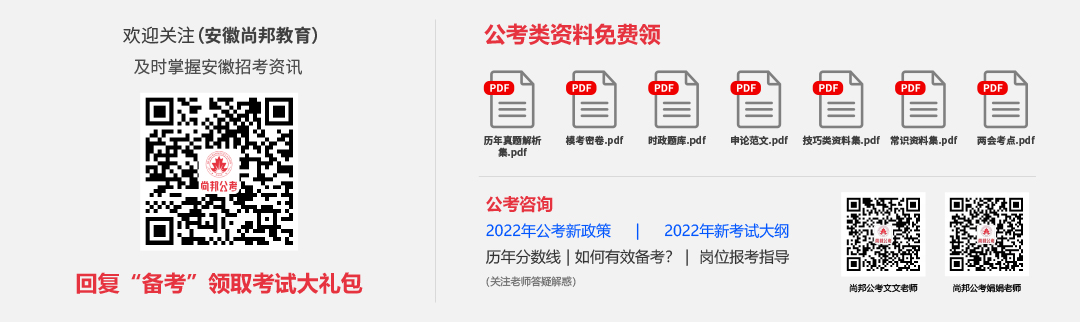


尚邦公考
微信号:dxgwyedu
让学员带着“?”来,带着“!”踏上成“公”之路
